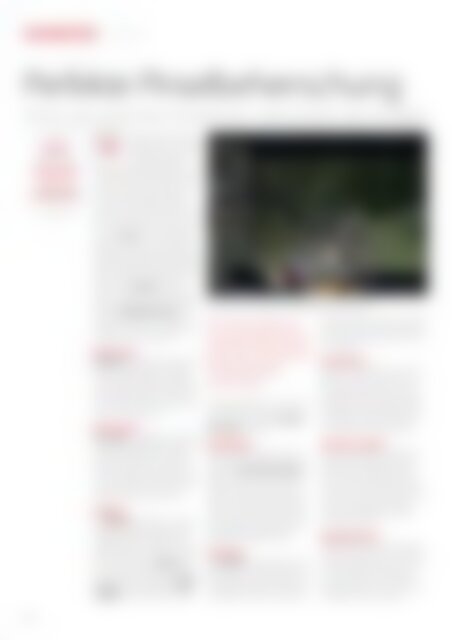Erfolgreiche ePaper selbst erstellen
Machen Sie aus Ihren PDF Publikationen ein blätterbares Flipbook mit unserer einzigartigen Google optimierten e-Paper Software.
BEARBEITEN | iPhoto<br />
<strong>Perfekte</strong> Pinselbeherrschung<br />
Mit ein paar geschickten Pinselstrichen: Volle Kontrolle über Ihre Bil<strong>der</strong>.<br />
NIVEAU<br />
Fortgeschritten<br />
DAUERT ETWA<br />
30 Minuten<br />
SIE BRAUCHEN<br />
<strong>iPhone</strong>/<strong>iPad</strong>, iPhoto<br />
achdem Sie die Grundlagen<br />
gemeistert haben, ist es Zeit,<br />
N den finalen Schritt zu gehen<br />
und die professionellen<br />
Werkzeuge kennenzulernen, die iPhoto in<br />
Form von Pinseln bietet. <strong>Die</strong> Pinsel sind so<br />
entworfen, dass Sie in Ihre Bil<strong>der</strong> zoomen<br />
können, um kleine Details anzupassen,<br />
was oftmals einen großen Unterschied<br />
ausmacht – sei es, um Schatten aufzuhellen<br />
o<strong>der</strong> die üblichen roten Augen zu entfernen.<br />
Um einen Pinsel zu nutzen, tippen<br />
Sie auf das Pinsel-Icon und Sie erhalten<br />
einen breiten Fächer an Pinselwerkzeugen.<br />
Wählen Sie einen und streichen Sie da<strong>mit</strong><br />
über die Stelle des Bildes, die Sie verän<strong>der</strong>n<br />
wollen. Je länger Sie an <strong>der</strong> gleichen Stelle<br />
bleiben, desto stärker wird <strong>der</strong> Effekt. Tippen<br />
Sie auf das Zahnrad-Icon rechts<br />
unten, um eine spezifische Pinselauswahlpalette<br />
zu erhalten. Glücklicherweise ist die<br />
praktische Rückgängig machen-Funktion<br />
immer oben rechts an <strong>der</strong> Bedieneroberfläche<br />
zu erreichen, also besteht nicht<br />
die Gefahr, dass Sie es übertreiben.<br />
Reparieren<br />
Reparieren enthält einen Aufräumpinsel,<br />
<strong>der</strong> Ihnen hilft, kleine Flecken, dunstige<br />
Stellen o<strong>der</strong> an<strong>der</strong>e Makel zu beseitigen.<br />
An sich macht die Funktion nichts an<strong>der</strong>es,<br />
als die Hintergrundfarbe zu kopieren und<br />
über die Stellen zu setzen, ist aber perfekt<br />
für kleine Schnellkorrekturen.<br />
Rote Augen<br />
Rote Augen – ein Effekt, <strong>der</strong> durch in den<br />
Augen gespiegeltes Blitzlicht entsteht und<br />
Personen einen dämonischen Look verleiht.<br />
<strong>Die</strong> Auto-Korrektur versucht, dies zu<br />
beheben, ohne dass Sie etwas dafür tun<br />
müssen, allerdings bessert dieser Pinsel alle<br />
Spuren dauerhaft aus. Zoomen Sie in ein<br />
Gesicht und tippen Sie auf die Stelle.<br />
Sättigen<br />
<strong>Die</strong> Sättigung verstärkt Farben in speziellen<br />
Bereichen. Das ist nützlich, wenn die<br />
allgemeinen Sättigungseingaben nicht<br />
subtil genug sind – z. B. um ein T-Shirt aufzuhellen,<br />
ohne den Hintergrund zu verän<strong>der</strong>n.<br />
Durch Drücken des Zahnrad-Icons<br />
können Sie den Sättigungsgrad erhöhen<br />
o<strong>der</strong> vermin<strong>der</strong>n und die Option Striche<br />
anzeigen ein- o<strong>der</strong> ausschalten. Striche<br />
anzeigen verleiht dem Bild einen roten<br />
<strong>Die</strong> breite Palette an Pinseln gibt Ihnen mächtige Bearbeitungswerkzeuge an die Hand.<br />
Eine breite Palette an<br />
voreingestellten Pinseln<br />
gibt Ihnen tolle Bearbeitungswerkzeuge<br />
an die Hand.<br />
Überzug, <strong>der</strong> hilfreich ist, um zu sehen, was<br />
man bearbeitet hat. Wenn Sie möchten,<br />
können Sie auch die Option Gesamtes<br />
Bild sättigen auswählen.<br />
Entsättigen<br />
<strong>Die</strong>ses Tool entfernt Farben bis zu dem<br />
Punkt, an dem das Bild monochrom wird<br />
(wählen Sie Ganzes Bild entsättigen).<br />
Sollten Sie auf <strong>der</strong> Suche nach einem noirfarbenen<br />
Look sein, werden Sie wahrscheinlich<br />
enttäuscht, denn es gibt keine<br />
Option, um die Farben einzeln zu filtern,<br />
son<strong>der</strong>n nur, um sie abzutönen. Entsättigung<br />
ist praktisch, um Einzelheiten zu korrigieren,<br />
die bei <strong>der</strong> allgemeinen Sättigungsoption<br />
übersteuert wurden.<br />
Aufhellen<br />
Der Aufhellen-Pinsel hellt Bereiche eines<br />
Bildes auf, die zu dunkel sind. <strong>Fotos</strong> verstecken<br />
Details oft in dunklen Regionen und<br />
dieses Werkzeug hilft Ihnen, etwas davon<br />
zurückzuholen. Leichtes Pinseln über die<br />
verdunkelte Stelle wird dies zum Vorschein<br />
bringen. Das Fehlen einer Drucksensitivität<br />
macht das Ganze allerdings zu einer mühsamen<br />
Aufgabe.<br />
Verdunkeln<br />
Benutzen Sie diesen Pinsel, um Schatten<br />
dunkler zu machen o<strong>der</strong> Konturen zu verstärken.<br />
Am besten benutzt man ihn für<br />
nachträgliche Feinkorrekturen, denn bei<br />
übertriebener Nutzung schlägt <strong>der</strong> Effekt<br />
ins Negative um. Gesichter wirken dann z.<br />
B. schmutzig. Grazil eingesetzt verleiht er<br />
jedoch jedem Bild eine gewisse Tiefe.<br />
Schärfer machen<br />
<strong>Die</strong>ser Pinsel bringt eine Schärfe ins Bild,<br />
speziell wenn es direkt aus <strong>der</strong> <strong>Kamera</strong><br />
kommt. Wenn Sie das Bild einer Person<br />
schärfer machen wollen, fokussieren Sie<br />
sich vor allem auf die Augen. Wenn diese<br />
scharf sind, ist auch <strong>der</strong> Rest gerettet. Aber<br />
wenn Sie es zu weit treiben, wird es –<br />
gespickt <strong>mit</strong> auffallenden Lichteffekten<br />
– unrealistisch aussehen.<br />
Weichzeichnen<br />
Hierbei handelt es sich um einen Unschärfe-Effekt,<br />
<strong>der</strong> benutzt wird, um ein Objekt<br />
aus <strong>der</strong> Unschärfe heraus ins Licht zu stellen.<br />
Sogar die kleinste Einstellung ist hier<br />
sehr stark, deshalb ist es sinnvoller, das<br />
ganze Bild unscharf zu machen und dann<br />
die Highlights wie<strong>der</strong> zu schärfen.<br />
54 |